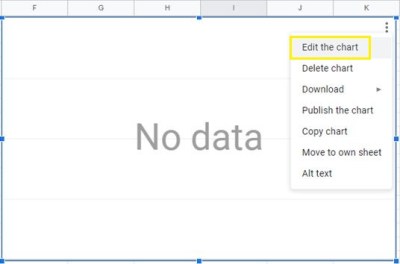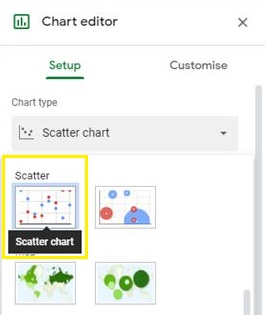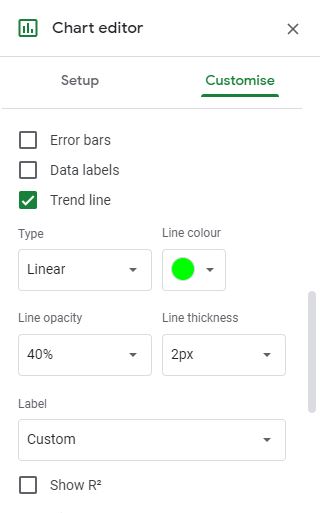Користувачам електронних таблиць часто потрібно обчислити нахил лінії, пов’язаної з даними в їхній електронній таблиці. Якщо ви новий користувач або звикли використовувати Microsoft Excel, може бути трохи важко зрозуміти, як це зробити самостійно.
У цій статті ви навчитеся обчислювати значення нахилу в Google Таблицях з графіками та без них.
Що таке Slope?
Перш за все, що таке нахил у Google Таблицях?
Нахил — поняття в геометрії, яке описує напрямок і крутизну прямої на декартовій площині. (Декартова площина — це стандартна сітка x-y, яку ви можете пам'ятати з уроку математики з віссю X та віссю Y.)
Лінія, яка йде зліва направо на площині вгору, має додатний нахил; лінія, що йде вниз зліва направо, має від’ємний нахил.
На схемі нижче синя лінія має додатний нахил, а червона – негативний:

Нахил виражається у вигляді числа, і це число вказує, наскільки лінія піднімається або опускається на заданій відстані. Якщо лінія йде від X=1, Y=0 до X=2, Y=1 (тобто лінія піднімається на +1 по осі Y, а також на +1 на осі X), нахил дорівнює 1. Якби він підвищився від X=1, Y=0 до X=2, Y=2, нахил був би 2, і так далі.
Більші цифри означають більш крутий схил; нахил +10 означає лінію, яка йде вгору на 10 по осі Y для кожної одиниці, яку вона переміщує по осі X, тоді як нахил -10 означає лінію, яка йде вниз на 10 по осі Y для кожної одиниці на вісь Х.
У електронній таблиці значення нахилу, як правило, пов’язані з лінійною регресією, яка є способом аналізу зв’язку між двома чи більше змінними.
Змінні складаються із залежних значень Y і незалежних X, які в електронних таблицях зберігатимуться у вигляді двох окремих стовпців таблиці.
Залежне значення - це значення, яке автоматично змінюється підрахунком, а незалежне значення - це значення, яке може змінюватися вільно. Типовим прикладом може бути один стовпець (залежна змінна X), який містить серію дат, а інший стовпець (незалежна змінна Y), який містить числові дані, наприклад, показники продажів за цей місяць.

Де лінії? Де графік? Нахил - це про те, як рухається лінія, чи не так?
Подумайте про дані електронної таблиці як про точки графіка. Дані, представлені в цій таблиці, можна легко візуалізувати за допомогою лінійного графіка.
Як знайти нахил у Google Таблицях
Таблиці Google надають простий, але потужний набір інструментів для створення лінійних графіків із даних таблиці. У цьому прикладі все, що вам потрібно зробити, це вибрати всю таблицю даних (від A1 до B16) і натиснути кнопку «Вставити діаграму». Після цього Таблиці миттєво створять таку діаграму:
- Клацніть піктограму Діаграма. Десь воно падає, а в інших підвищується! Як ти маєш уявити нахил такої божевільної лінії? Відповідь – це так звана лінія тренда. Лінія тренда – це згладжена версія вашої лінії, яка показує загальний тренд у числах.

- Натисніть Відредагуйте діаграму. Отримати лінію тренду в Таблицях також легко.
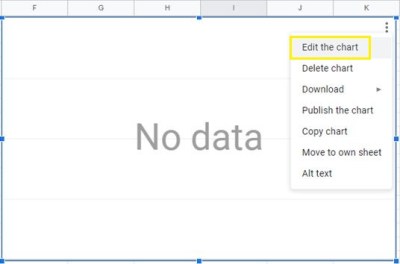
- Натисніть на лінію тренда. У редакторі діаграм, що з’явиться, перейдіть на вкладку Налаштування, а потім змініть тип діаграми на Точкова діаграма.
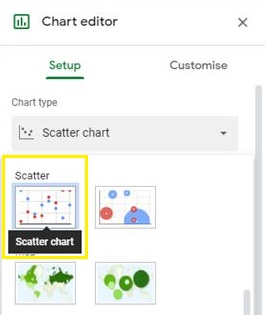
- Натисніть кнопку Налаштувати на вкладці, відкрийте спадний розділ «Серія» та ввімкніть «Лінія тренда».
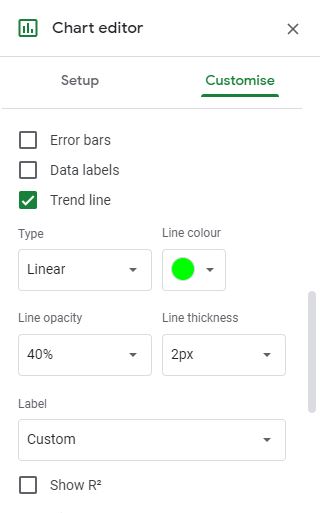
Тепер ваша діаграма має виглядати так:

Світло-блакитна лінія, що йде за рядком точок на діаграмі, є лінією тренда.
Тож як знайти нахил цієї лінії?
Ну, якби це був урок математики, вам довелося б зайнятися математикою. На щастя, це 21 століття, і урок математики вже позаду. Замість цього ми можемо просто наказати комп’ютеру зробити це за нас. Дякую, Google.
Як знайти нахил графіка в Google Таблицях
У редакторі діаграм ми можемо використовувати Google Таблиці для визначення нахилу. Просто дотримуйтесь цих інструкцій, щоб знайти нахил будь-якого лінійного графіка в Google Таблицях.
- Виберіть Етикетка> Використовуйте рівняння. Це додасть рівняння, яке Google Таблиці використовували для обчислення лінії тренду, а нахил нашої лінії є частиною ліворуч від *x термін.
- У цьому випадку нахил становить +1251. Це означає, що за кожний місяць, що мине, дохід від продажів буде зростати в цілому на 1251 дол.

3. Цікаво, що вам насправді не потрібно мати діаграму, щоб визначити нахил. Google Таблиці мають СХІЛ функція, яка обчислить нахил будь-якої таблиці даних, не намагаючись спочатку намалювати її як малюнок. (Однак, малювання малюнків дуже корисно для того, щоб навчитися робити все це, тому спочатку ми зробили це саме так.)
4. Замість створення діаграми, ви можете просто додати функцію SLOPE до комірки у вашій електронній таблиці. Синтаксис для Google Таблиць СХІЛ функція є SLOPE(дані_y, дані_x). Ця функція поверне таке ж значення нахилу, що й у рівнянні графіка.
Зауважте, що порядок введення трохи зворотний від того, як ви, ймовірно, відображаєте інформацію у своїй таблиці. Це пояснюється тим, що в Таблицях потрібно, щоб ви помістили незалежні дані (дохід від продажів) на перше місце, а залежну змінну (місяць) на друге.
Також слід зазначити, що СХІЛ функція не така розумна, як творець діаграм. Для залежної змінної потрібні чисті числові дані, тому я змінив ці клітинки на від 1 до 15.
Виберіть будь-яку порожню клітинку в електронній таблиці та введіть «=SLOPE(b2:b16, a2:a16)«і вдарив Повернення.

І ось наш нахил, з трохи більшою точністю, ніж наведена на діаграмі.
Останні думки
Ось як ви можете знайти нахил у Google Таблицях. Сподіваємося, якщо у вас виникли проблеми з розгадкою самостійно, ці інструкції змогли вам допомогти.
Якщо ви віддаєте перевагу використовувати Excel замість Таблиць, є також посібник TechJunkie щодо пошуку значень нахилу в Excel.
У вас є цікаві програми для пошуку схилу в Google Таблицях? Поділіться ними з нами нижче!